edge浏览器打开提示网络链接无法加载如何解决 edge浏览器打开提示网络链接无法加载两种解决方法
更新时间:2023-02-18 15:14:00作者:mei
电脑edge浏览器是系统自带的,可以用来进行网页浏览,在线观看视频、玩网页游戏、购物等等,有时候打开edge浏览器提示网络链接无法加载,检查网络是连接正常的,到底哪里出现问题?针对此疑问,接下去教程分享具体解决方法。
具体方法如下:
1、点击左下角开始,选择windows系统打开“控制面板”。

2、在控制面板中打开“用户账户”。
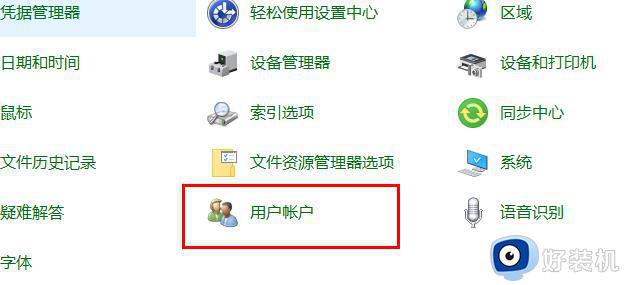
3、在更改账户信息下面选择“更改用户账户控制设置”。
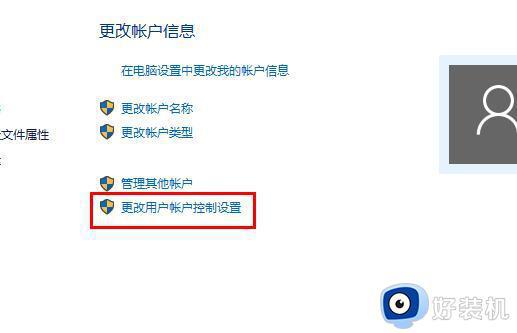
4、将移动块向上移动。
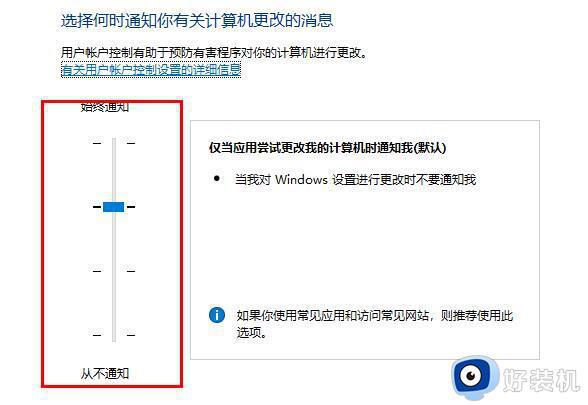
5、进入edge浏览器点击右上角三个点,选择“设置”。
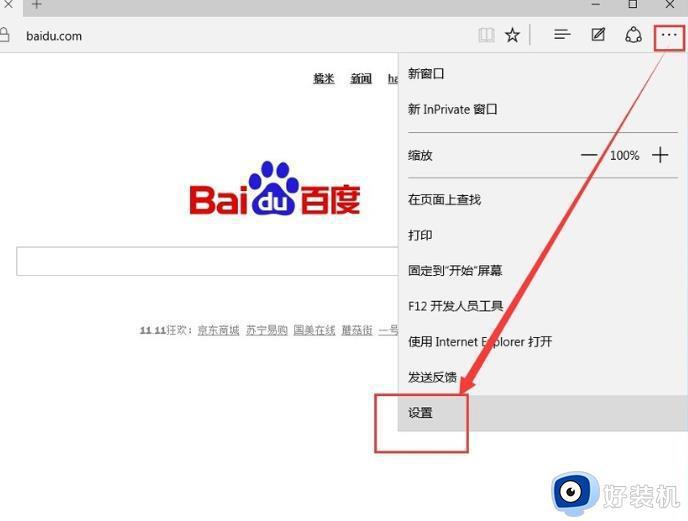
6、在设置中点击“选择要清除的内容”。
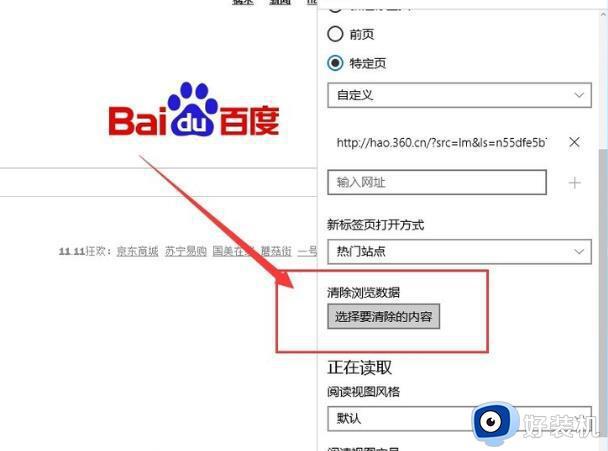
7、选择无用需要清除的项目,点击“清除”。
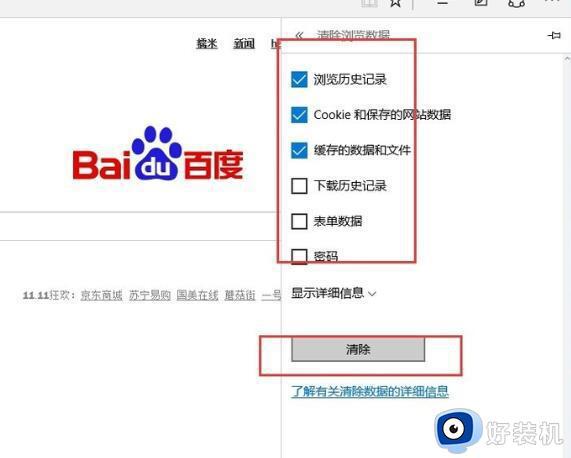
8、下滑找到“查看高级设置”。
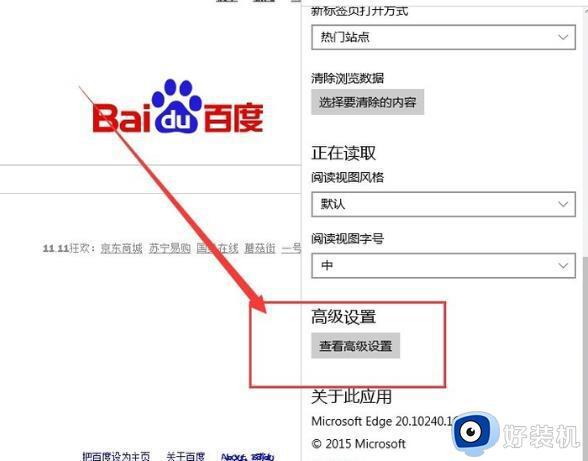
9、选择“不阻止Cookie”即可。
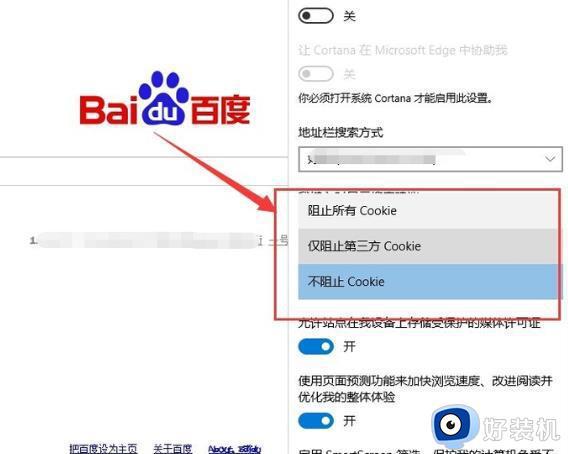
方法二、
1、双击打开edge浏览器后,点击右上角“...”图标,在弹出的选项中点击【设置】。
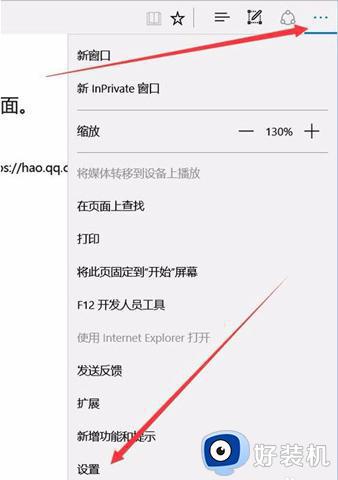
2、打开设置界面后,点击高级设置中的“查看高级设置”选项。
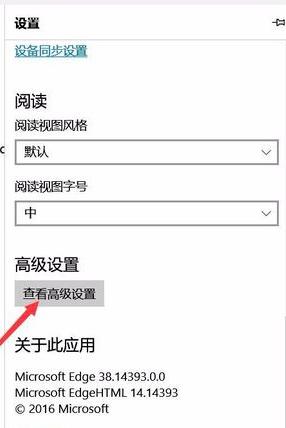
3、打开高级设置后,点击打开代理设置选项。
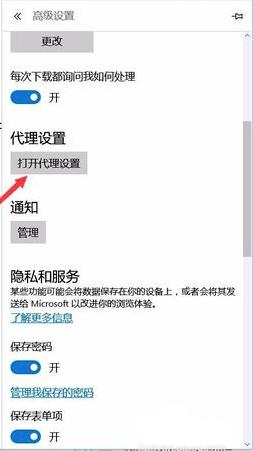
4、打开控制面板选项,点击代理选项,然后在右侧将自动检测设置打开就可了。
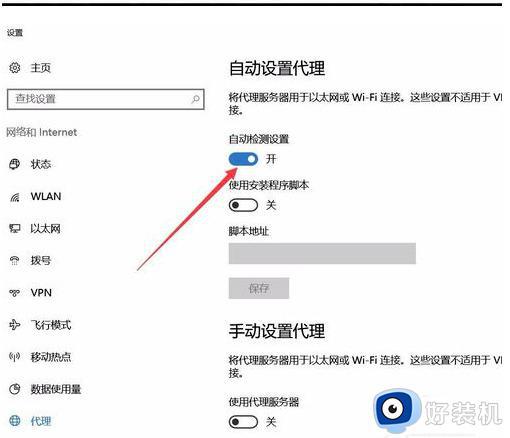
现在很多用户使用edge浏览器,要是遇到网络链接无法加载的问题,参考以上两种方法进行修复就可以解决。
edge浏览器打开提示网络链接无法加载如何解决 edge浏览器打开提示网络链接无法加载两种解决方法相关教程
- 网络正常但是edge打不开网页怎么办 edge无法打开网页其余上网正常解决方法
- edge加载网页很慢怎么回事 edge浏览器加载网页慢怎么办
- edge打不开旺旺链接怎么办 edge浏览器打不开旺旺链接解决方法
- edge浏览器打开提示一个不兼容的软件尝试一起加载怎么处理
- 为什么edge无法访问网页 edge浏览器无法访问网页怎么办
- Edge浏览器在哪添加兼容性 怎么给Edge浏览器添加兼容性
- edge浏览器打开网址404怎么办 edge浏览器打开网页404解决方法
- edge浏览器禁止网页跳转怎么回事 edge浏览器不会自动跳转新页面如何解决
- 谷歌浏览器错误代码status_invalid_image_hash怎么解决
- 解决Edge浏览器下载慢的方法 Edge浏览器下载速度慢如何提升
- 电脑无法播放mp4视频怎么办 电脑播放不了mp4格式视频如何解决
- 电脑文件如何彻底删除干净 电脑怎样彻底删除文件
- 电脑文件如何传到手机上面 怎么将电脑上的文件传到手机
- 电脑嗡嗡响声音很大怎么办 音箱电流声怎么消除嗡嗡声
- 电脑我的世界怎么下载?我的世界电脑版下载教程
- 电脑无法打开网页但是网络能用怎么回事 电脑有网但是打不开网页如何解决
电脑常见问题推荐
- 1 b660支持多少内存频率 b660主板支持内存频率多少
- 2 alt+tab不能直接切换怎么办 Alt+Tab不能正常切换窗口如何解决
- 3 vep格式用什么播放器 vep格式视频文件用什么软件打开
- 4 cad2022安装激活教程 cad2022如何安装并激活
- 5 电脑蓝屏无法正常启动怎么恢复?电脑蓝屏不能正常启动如何解决
- 6 nvidia geforce exerience出错怎么办 英伟达geforce experience错误代码如何解决
- 7 电脑为什么会自动安装一些垃圾软件 如何防止电脑自动安装流氓软件
- 8 creo3.0安装教程 creo3.0如何安装
- 9 cad左键选择不是矩形怎么办 CAD选择框不是矩形的解决方法
- 10 spooler服务自动关闭怎么办 Print Spooler服务总是自动停止如何处理
